По просьбе пользователей в программе изменена расцветка открытых и закрытых отверстий (клапанов) на всех инструментах. Теперь закрытые отверстия (нажатые клапаны) отображаются желтым цветом. Открытые отверстия (свободные клапаны) оставлены без цвета — отображаются белыми:
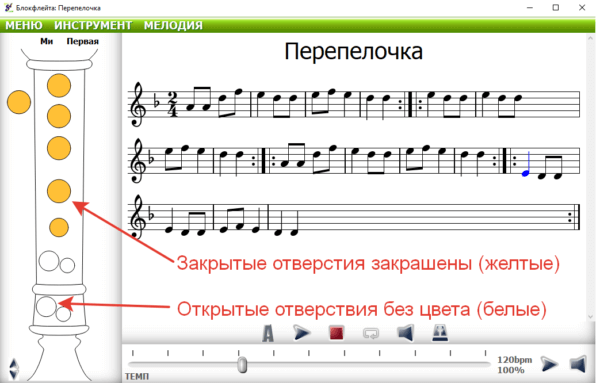
Установите Режим и выберите музыкальный инструмент, на котором будете разучивать мелодию (возможно, потребуется регистрация). Загрузите мелодию в «Свирельку» — пункт Меню/Загрузить_файл.

как загрузить мелодию в «Свирельку»
В этом уроке показан пример, как разучивать мелодию «Перепелочка» на блокфлейте сопрано германской системы.
После загрузки мелодии в «Свирельку», проверьте, знаете ли вы аппликатуру каждой ноты в мелодии.
Если какую-то ноту забыли, кликните по ней мышкой.
Нота окрасится в синий цвет, и в окне аппликатуры будет показано состояние отверстий на флейте.

Попробуйте извлечь на своей флейте каждую ноту мелодии.
Особенное внимание обратите на ноты, аппликатуру которых пришлось вспоминать.
Подготовьте программу к воспроизведению мелодии.
Для этого проверьте, чтобы на нотном стане не было ни одной выделенной (синей) ноты. Убрать выделение нот можно щелчком мыши по пустому месту нотного стана. Если какая-нибудь нота будет выделена (останется синей) программа начнет проигрывание мелодии с неё.
Нажмите кнопку «Старт» и прослушайте мелодию. Отрегулируйте громкость звука. Отрегулируйте скорость воспроизведения, в соответствии со своими предпочтениями и уровнем подготовки.
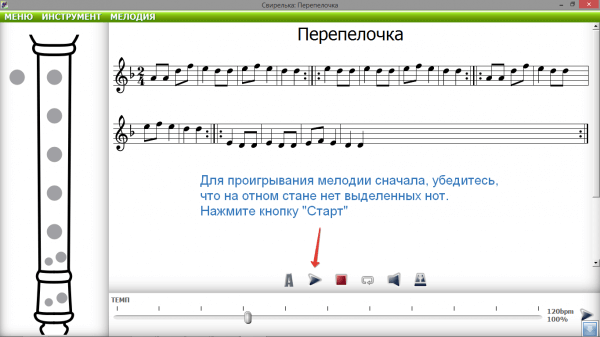
Возле звучащей ноты отображается курсор в виде вертикальной красной полосы. Вам будет удобно видеть какая именно нота проигрывается.
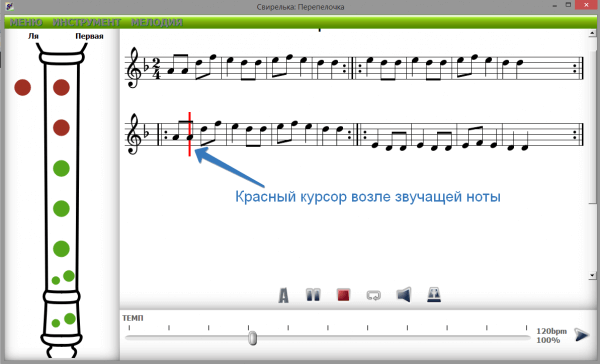
Программа проиграет мелодию до конца и остановится.
Чтобы мелодия автоматически повторялась нажмите клавишу повтор. В этом случае мелодия или указанная пользователем её часть будут повторяться до нажатия кнопки «Стоп».
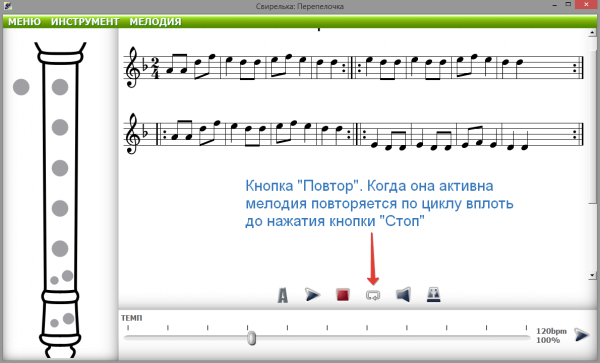
Проигрывание мелодии с определенной ноты, а не сначала задается выделением этой ноты щелчком мыши по ней. Нота окрашивается в синий цвет и «Свирелька» начинает игру с этой ноты и до конца мелодии.
Для того чтобы разучить музыкальную фразу из мелодии или любой участок мелодии, следует выделить его целиком. Для этого поставьте курсор на первую ноту участка и зажав левую кнопку мыши двигайте курсор до последней ноты участка. Выбирать можно как такты целиком, так и последовательность нот в тактах. Выделенный участок помещается в синюю рамку и ноты в нем окрашиваются в синий цвет.
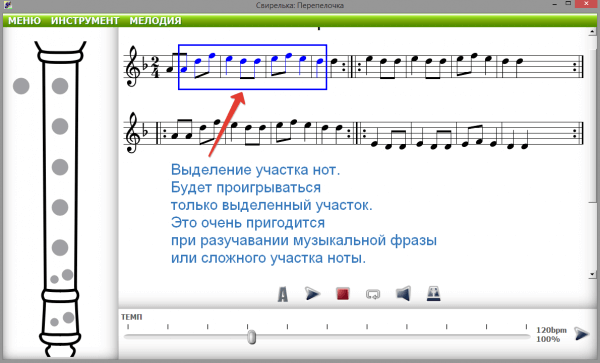
Программа будет проигрывать (однократно или с повтором) только выделенный вами участок нот.
Управление нотами возможно только при нажатой кнопке «Стоп». Если вы захотите выделить ноту или участок нот во время проигрывания мелодии, вам потребуется остановить проигрывание и затем уже выбирать ноты.
Для регулировки скорости игры воспользуйтесь ползунком метронома. Установите темп игры с которым вам комфортно повторять ноты вслед за «Свирелькой»
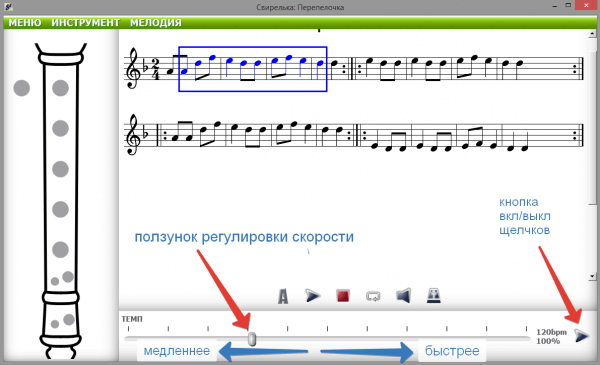
При необходимости Вы можете включить щечки метронома.
Когда метроном не нужен и аппликатура каждой ноты будет освоена, можете скрыть их панели, нажав соответствующие кнопки управления. В этом случае поместится больше нот на экране программы.
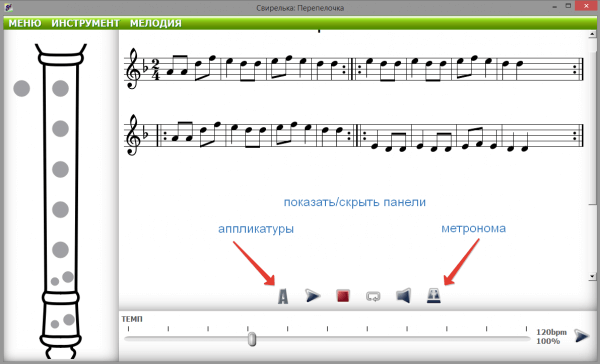
Чтобы загружать в Свирельку разные мелодии, необходима регистрация. О том как правильно ввести код регистрации в программу снят короткий обучающий ролик.
Задавайте вопросы в комментариях и обменивайтесь мнениями по разучиванию новой мелодии на флейте:
Здравия,я только начинаю учиться,появилась мысль,почему бы не добавлять к мелодии автоматический аккомпанимент…